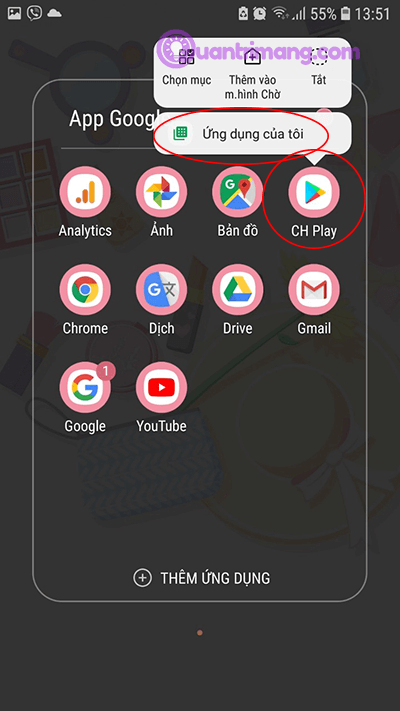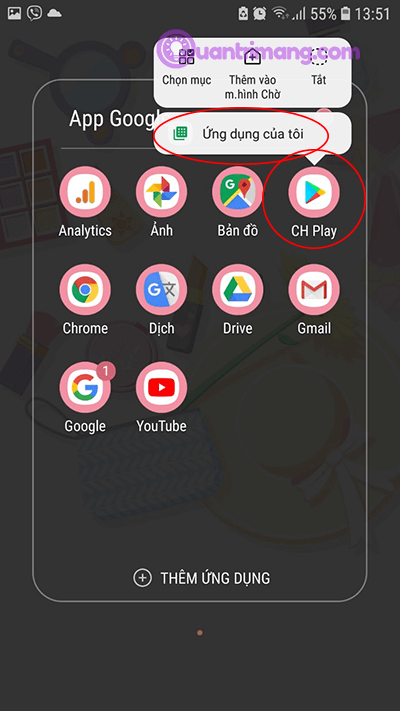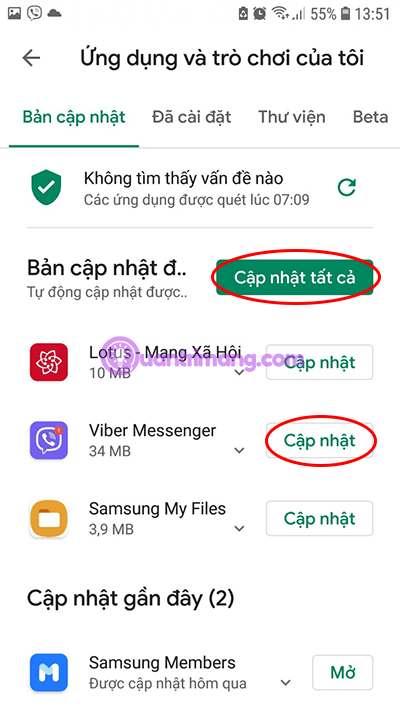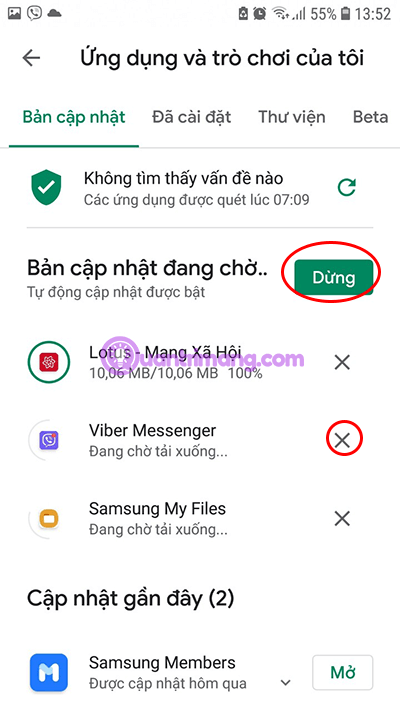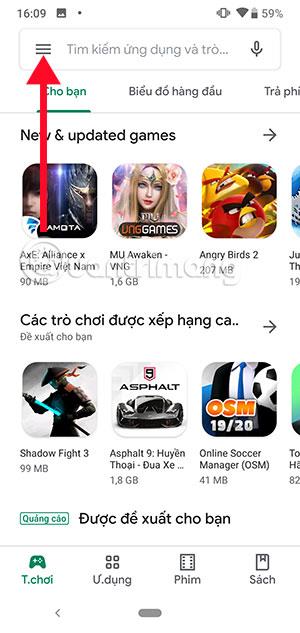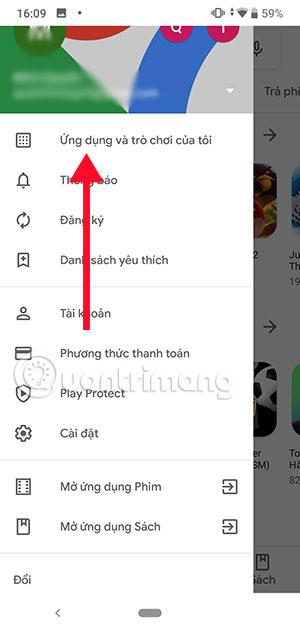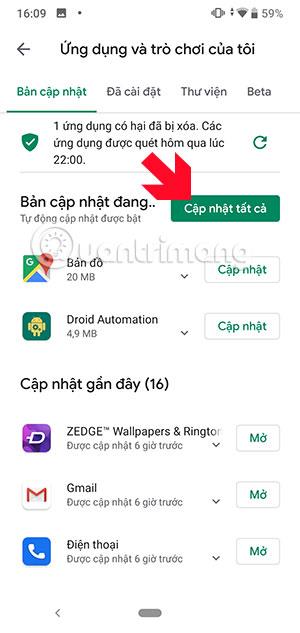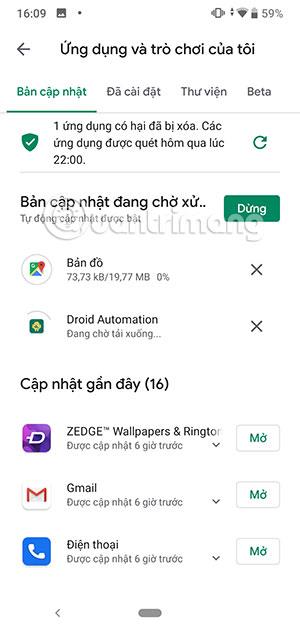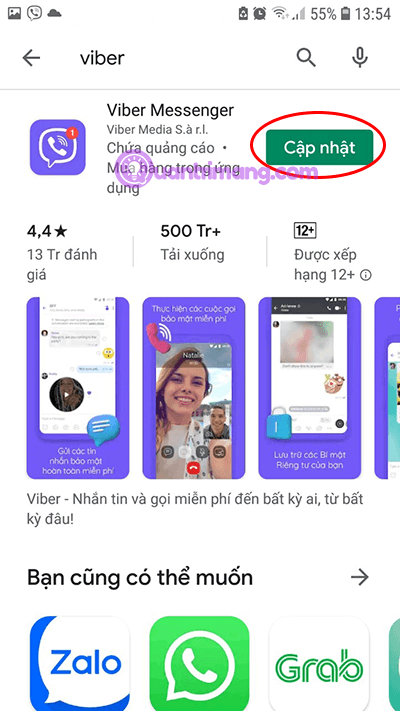Af hverju er nauðsynlegt að uppfæra Android forrit? Það eru margar ástæður, þar á meðal núverandi útgáfa af forritinu er gallað, skortir heitustu eiginleikana, nýja stýrikerfið styður ekki gömlu útgáfuna af forritinu...
Að uppfæra Android forrit er að því er virðist einfalt verkefni, en ekki allir vita hvernig á að gera það. Það eru margar leiðir til að uppfæra Android forrit eftir þörfum þínum og venjum. Hér að neðan mun Quantrimang sýna þér nokkrar undirstöðu og auðveldustu leiðir til að uppfæra Android forrit.
Hvernig á að uppfæra öll Android forrit frá símaskjánum
Frá Android 8 og nýrri skaltu halda inni CH Play tákninu á skjánum, orðin My Apps birtast , smelltu á það. Strax opnast CH Play síðan, bíddu í smá stund þar til hún hleður forritunum sem þarf að uppfæra, smelltu á Uppfæra allt til að uppfæra öll forrit sem eru uppsett í tækinu þínu.
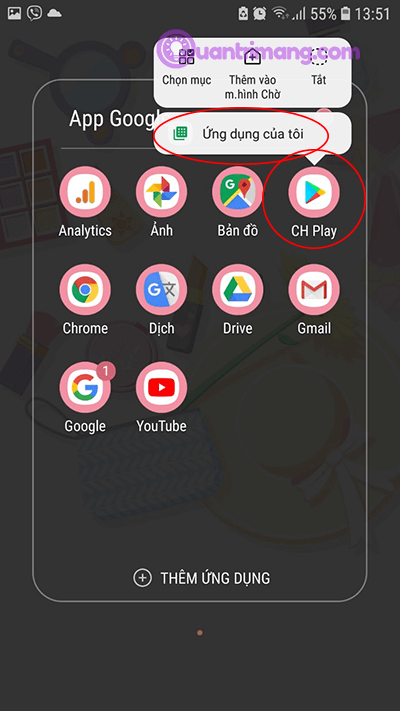
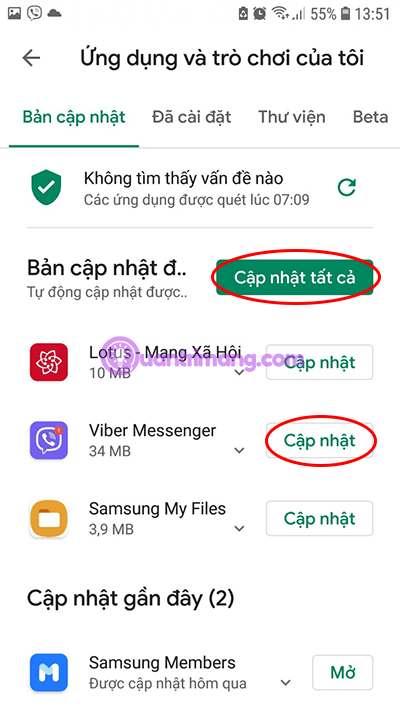
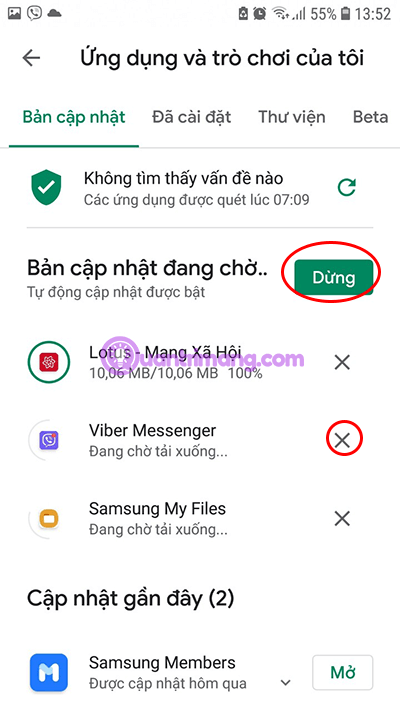
Ef þú vilt aðeins uppfæra tiltekið forrit skaltu smella á Uppfæra við hliðina á því forriti. Meðan á uppfærsluferlinu stendur geturðu hætt (smelltu á Stöðva hnappinn) eða hætt við (smelltu á x táknið) hvenær sem er.
Leiðbeiningar til að uppfæra öll forrit á Android
Skref 1: Farðu fyrst í CHPlay verslunina, veldu þrjár láréttu línutáknið eins og sýnt er á myndinni hér að neðan og veldu My apps and games .
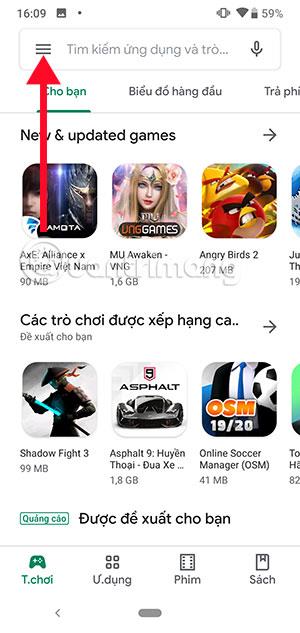
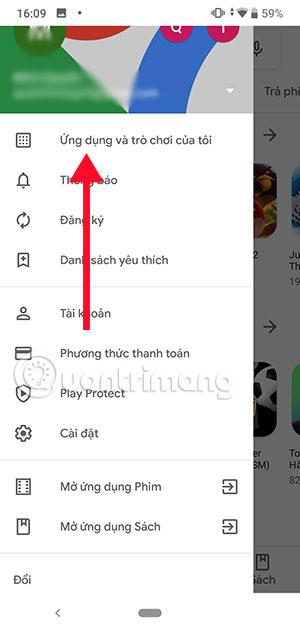
Skref 2: Hér muntu sjá uppsettar appuppfærslur á Android símanum þínum. Smelltu á Uppfæra í hverju forriti ef þú vilt ekki hópuppfæra. Ef þú vilt uppfæra allt skaltu smella á bláa Uppfæra allt hnappinn hér að ofan. Bíddu í smá stund þar til forritin uppfærast.
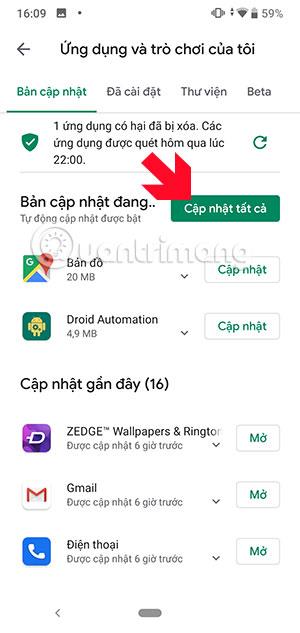
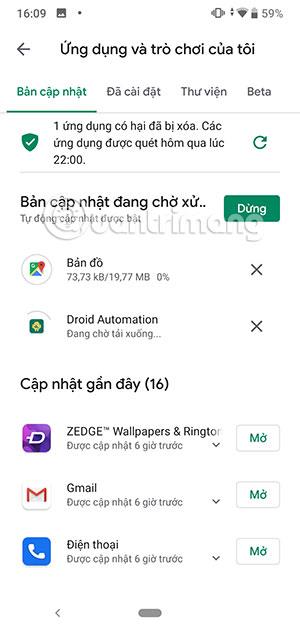
Ef þú vilt fá tilkynningar um nýjar appuppfærslur skaltu kveikja á tilkynningum í Google Play Store appinu til að fá nýjustu uppfærslur frá forritum sem eru tiltæk í tækinu þínu.
Uppfærðu einstök Android forrit
Ef þú vilt ekki uppfæra öll forritin sem eru uppsett á símanum þínum en vilt bara uppfæra tiltekið forrit, opnaðu CH Play , sláðu inn nafn forritsins í leitarreitinn. Ef uppfærsla er tiltæk muntu sjá orðið Uppfærsla í grænu við hlið forritsheitisins, smelltu á það til að hlaða niður og setja upp nýjustu útgáfuna af forritinu.
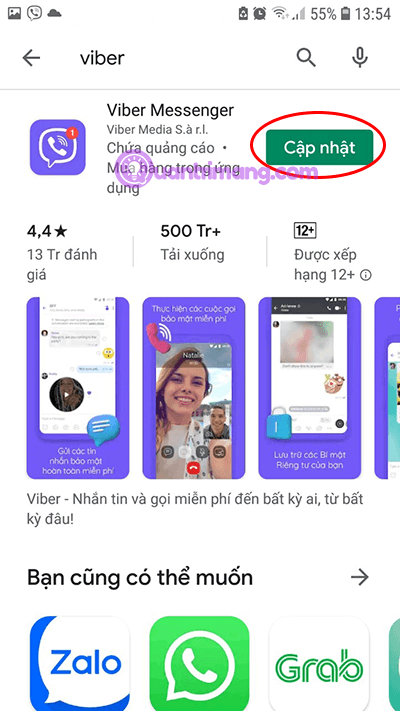
Smelltu á Uppfæra til að uppfæra forritið
Hér að ofan eru 3 leiðir til að uppfæra nýjustu útgáfuna af Android forritum á vinsælum Android útgáfum. Að auki geturðu notað verkfæri þriðja aðila til að uppfæra Android öpp, en á þessum „rugluðu“ tímum finnst mér enn öruggara að nota hendurnar. Ef þú veist um áhugaverðari leið til að uppfæra Android forrit, vinsamlegast deildu með því að skrifa athugasemd hér að neðan.